شرح طريقة تحديث ويندوز 7 إلى 10 مجانًا بدون فورمات 2023

كانت ويندوز 7 واحدة من أفضل وأهم إصدارات نظام ويندوز على مدار تاريخها ومع ذلك تغير الأمر كثيرًا في الوقت الحالي حيث تم رفع الدعم عن ويندوز 7 منذ فترة طويلة كما تم إصدار ويندوز 10 والتي تعتبر أفضل بكثير من ويندوز 7 حيث أنها تحتوي على واجهة جديدة ومحدثة كليًا كما أنها تعتبر أسرع وأكثر أمانًا ولذلك أصبح من الضروري الآن ترقية ويندوز 7 إلى 10 من أجل الاستفادة من تلك المميزات، ولحسن الحظ لا داعي للقلق بخصوص الملفات الخاصة بك حيث يمكنك الانتقال إلى ويندوز 10 بسهولة دون الحاجة إلى عمل فورمات للجهاز الخاص بك.
ويمكنك تحديث ويندوز 7 إلى ويندوز 10 بدون فورمات وبدون الحاجة إلى فلاشة أو أسطوانة، كما يمكنك أيضًا تثبيت ويندوز 10 على فلاش USB أو DVD ومن ثم يمكنك استخدامه لتثبيت ويندوز 10 على أي جهاز ترغب به، وأيًا كانت الطريقة التي تفضل استخدامها سوف تجد الشرح المفصل لها في هذا الموضوع حيث نقدم لكم في السطور التالية طريقة تحديث ويندوز 7 أو 8 إلى ويندوز 10 خطوة بخطوة وبشكل سهل ومبسط جدًا.
جـــــــــدول المــحتــويــــــات
تحديث ويندوز 7 إلى 10 بدون فورمات
قبل البدء في تحديث ويندوز 7 إلى ويندوز 10 يفضل أن تقوم بعمل نسخة احتياطية من البيانات الخاصة بك وخاصة تلك البيانات الهامة جدًا سواء على هارد خارجي أو في خدمات التخزين السحابي مثل One Drive أو Google Drive بحيث يكون بإمكانك استعادتها مرة أخرى في أي وقت، وهذا لا يعني أن البيانات الخاصة بك سوف يتم حذفها عند الترقية إلى ويندوز 10 ولكن هذا الخطوة هي مجرد خطوة احترازية تحسبًا لحدوث أية مشاكل أو أخطاء أثناء عملية الترقية.
ومن أجل ترقية ويندوز 7 أو 8 إلى ويندوز 10 مجانًا من الممكن أن تحتاج إلى مفتاح التنشيط الخاص بويندوز أيضًا، ويمكنك العثور على هذا المفتاح في مكان ما على علبة الكمبيوتر أو اللاب توب الخاص بك، أما إذا قمت أنت بتثبيت نظام التشغيل على الكمبيوتر بنفسك وذلك عبر DVD أو من خلال مفتاح الترخيص فسوف تحتاج إلى هذا المفتاح الذي قمت بشرائه.
أيضًا يجب عليك أن تكون غير مشغول لمدة من ساعة إلى ساعتين حيث أن ترقية ويندوز 7 إلى 10 سوف يتطلب منك القيام بالعديد من الخطوات وتنزيل ملفات من الإنترنت، والآن كل ما عليك القيام به هو اتباع الخطوات التالية من أجل تحديث ويندوز 7 الى 10 بدون فورمات وبشكل مجاني تمامًا.
اقرأ أيضًا: تسريع ويندوز 10 لأقصى سرعة بدون برامج
1. طريقة ترقية ويندوز 7 إلى 10 بدون فلاشة
الطريقة الأولى من أجل ترقية ويندوز 7 إلى 10 هي من خلال أداة تحديث ويندوز الرسمية وفي هذه الطريقة لن تحتاج إلى استخدام فلاشة أو أسطوانة ولكن بدلًا من ذلك سوف نقوم بتحميل ويندوز 10 من الإنترنت مباشرةً وتثبيتها على الجهاز فورًا وأهم ما يميز هذه الطريقة هو أنها لا تقوم بعمل فورمات للبيانات وإليك الشرح فيما يلي خطوة بخطوة:
- أولًا قم بتحميل أداة Media creation tool على جهازك من خلال موقع مايكروسوفت الرسمي، فقط قم بالتوجه إلى الرابط السابق ثم قم بالتمرير لأسفل وقم بالنقر على زر تنزيل الأداة الآن أو Download Now.
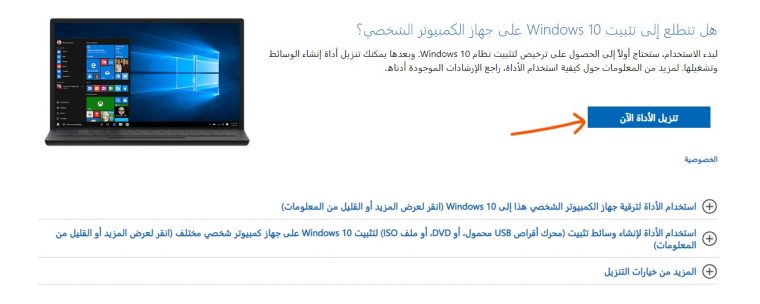
- بعد الإنتهاء من تنزيل الأداة على جهازك قم بتشغيلها فورًا ثم قم بتحديد خيار ترقية هذا الكمبيوتر أو Upgrade this PC وذلك إذا كنت ترغب في تثبيت ويندوز 10 على نفس الكمبيوتر، أما إذا كنت ترغب في تثبيت ويندوز 10 على فلاشة USB فقم بالانتقال إلى الطريقة الثانية المشروحة بالأسفل.
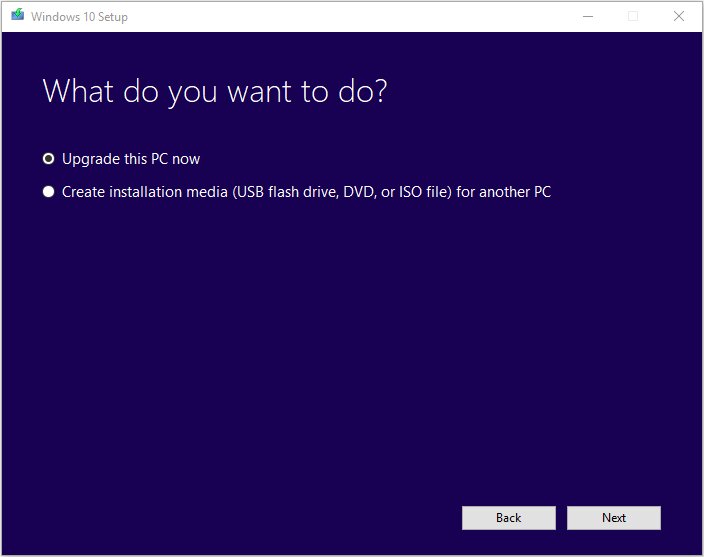
- الآن سوف تبدأ الأداة في تحميل ويندوز 10 على جهاز الكمبيوتر الخاص بك ويجب مراعاة أن هذا الأمر قد يستغرق حوالي ساعة لذلك تحلى بالصبر حتى يتم تنزيل ويندوز 10 على جهازك، وأيضًا سوف تقوم الأداة بتحميل بعض الملفات الأخرى الهامة والضرورية من أجل عملية تحديث ويندوز 7 إلى 10.
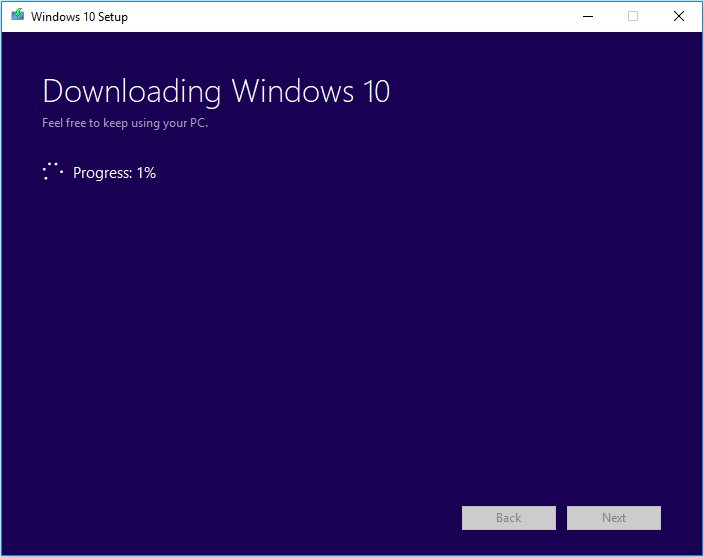
- الآن في النافذة الزرقاء التي تظهر لك قم بالنقر على زر Accept وسوف تقوم الأداة بالتحقق من وجود تحديثات، ويرجى العلم أن هذه العملية قد تستغرق بعضًا من الوقت أيضًا.
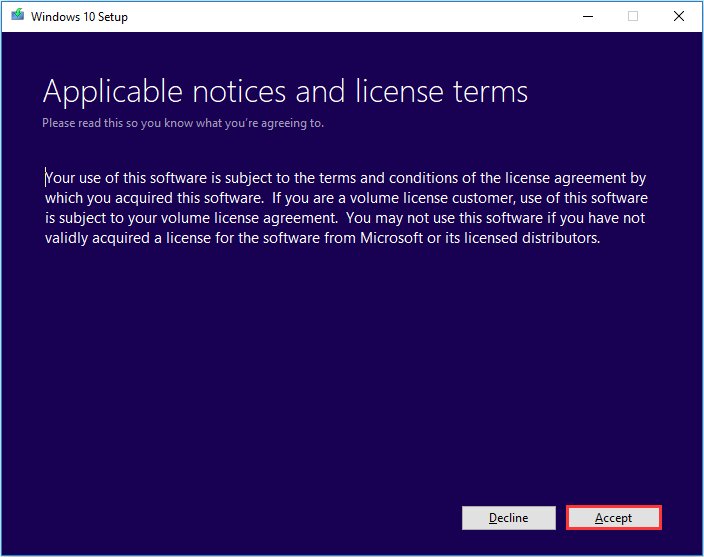
- عندما تظهر لك نافذة جاهز للتثبيت أو Ready To Install قم بالنقر على Change what to keep ثم قم باختيار keep personal files and app من أجل الاحتفاظ ببياناتك وانتظر حتى يتم نسخ الملفات والبرامج الخاصة بك وذلك في غضون 30 دقيقة وفي هذه الأثناء سوف يتم إعادة تشغيل الكمبيوتر الخاص بك عدة مرات.
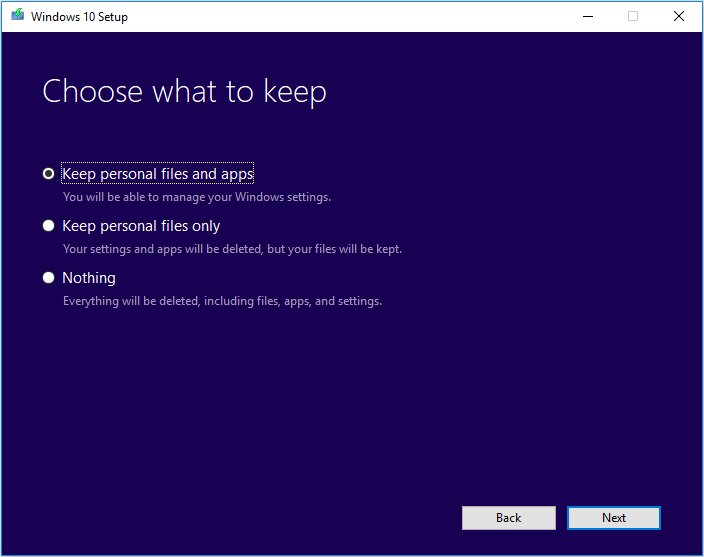
- في النافذة الخاصة بتسجيل الدخول قم بالنقر على Next.
- وفي النافذة التالية قم بالنقر على خيار Express settings وتذكر أنه سوف يكون بإمكانك تغيير وتخصيص معظم إعدادات ويندوز 10 لاحقًا بعد الانتهاء من عملية التثبيت.
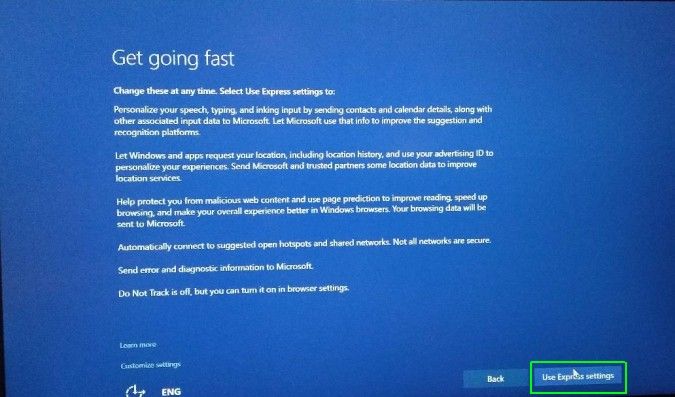
- الآن سوف تظهر لك نافذة New apps for the new Windows وهنا قم بالنقر على Next وبذلك سوف يقوم الكمبيوتر بعمل إنهاء للإعدادات “finalizing your settings” وسوف يتم توجيهك إلى شاشة القفل الخاصة بويندوز 10.

- الآن يمكنك تسجيل الدخول إلى ويندوز 10 من خلال كتابة كلمة المرور وسوف يستغرق نظام ويندوز دقيقتين إضافيتين من أجل تجهيز سطح المكتب ونظام التشغيل، وبعد ذلك سوف يتم فتح سطح المكتب الجديد الخاص بويندوز 10 ويمكنك الآن الاستمتاع بنظام التشغيل الجديد بحرية وتثبيت البرامج التي ترغب بها.
قد يهمك: حل مشكلة الشاشة الزرقاء في جميع إصدارات ويندوز
2. تحديث ويندوز 7 إلى ويندوز 10 باستخدام USB
إذا كنت تمتلك فلاش USB بسعة 8 جيجابايت أو أكبر، أو DVD فارغ فيمكنك استخدامه من أجل ترقية ويندوز 7، ولكن قبل ذلك سوف تحتاج إلى تثبيت “حرق” نظام ويندوز 10 على الفلاشة أو DVD أولًا وبعد ذلك يمكنك استخدام هذه الفلاشة لتثبيت ويندوز 10 على أي جهاز.
وأهم ما يميز هذه الطريقة هو أنك سوف تحتاج إلى تحميل ملفات ويندوز 10 من الإنترنت مرة واحدة فقط وبالتالي يمكنك تثبيت ويندوز 10 على أكثر من جهاز دون الانتظار للكثير من الوقت، كما أن هذه الطريقة تتيح لك تثبيت ويندوز 10 على جهازك مرة أخرى في المستقبل في حال حدوث مشكلة في نظام التشغيل لديك.
الآن قم بتوصيل فلاشة USB أو DVD بالكمبيوتر الخاص بك مع العلم أنه سوف يتم حذف جميع الملفات منها حيث يتم عمل فورمات لها أثناء تثبيت ويندوز 10، وأيضًا سوف تحتاج إلى تثبيت أداة Media creation tool وهي نفس الأداة التي قمنا باستخدامها في الطريقة السابقة، وبعد القيام بذلك اتبع الخطوات التالية حتى تتمكن من تحديث ويندوز 7 الى ويندوز 10 على جهازك:
- بعد تشغيل الأداة على جهازك قم بالموافقة على الشروط ثم قم بالنقر على Next ولكن هذه المرة قم بتحديد الخيار Create installation media من أجل تثبيت ويندوز 10 على الفلاش.
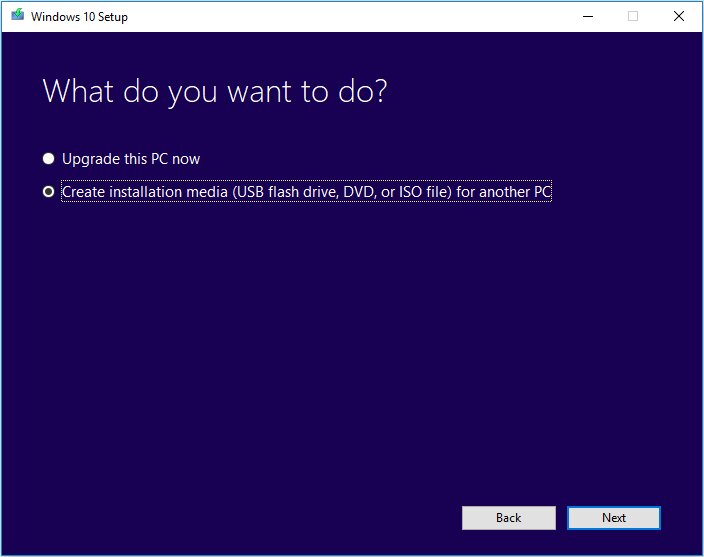
- في النافذة التالية سوف تحتاج إلى تحديد خصائص ويندوز بما في ذلك اللغة Language والإصدار Windows Edition والمعمارية Architecture (32 أو 64 بت)وبعد تحديد هذه الخيارات قم بالنقر على Next. وهنا يجب اختيار نفس خصائص النظام الحالي، مثلًا إذا كنت تستخدم Windows 7 Home (64-bit) فيجب تحديد Windows 10 Home 64-bit.
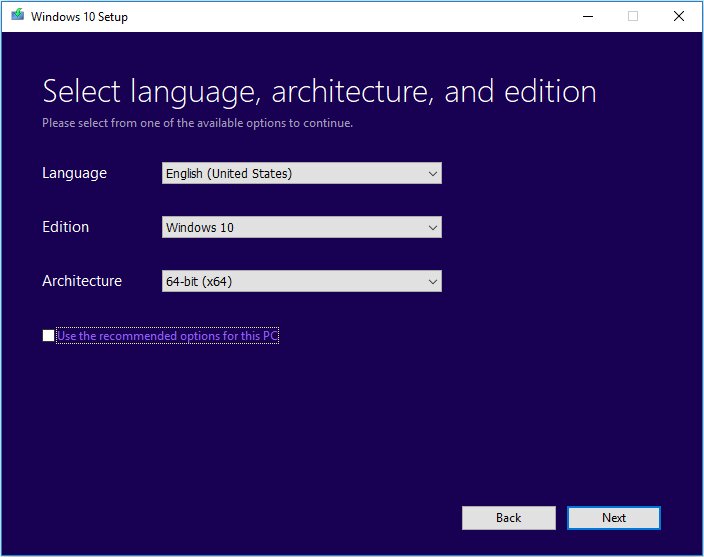
- الآن قم باختيار USB flash drive إذا كنت ترغب في تثبيت ويندوز 10 على فلاش USB ولكن إذا كنت ترغب في تثبيته على DVD فقم باختيار ISO file مع العلم أنه بعد انتهاء العملية سوف تحتاج إلى حرق النسخة على DVD باستخدام أحد البرامج المخصصة لذلك.
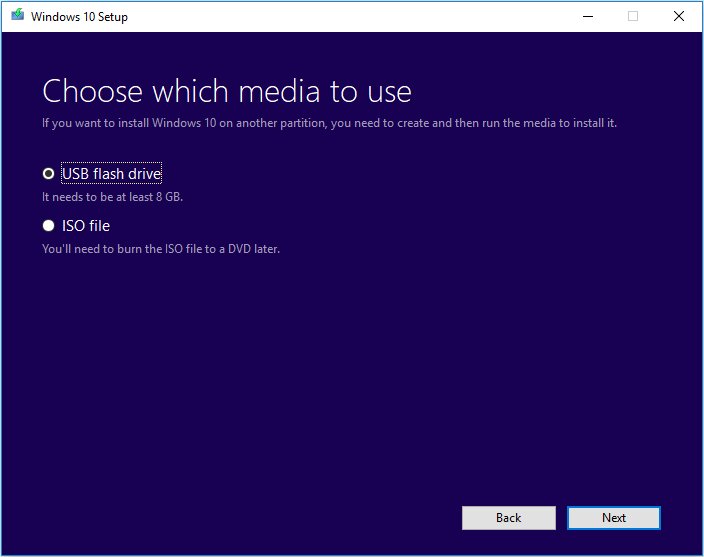
- الآن سوف يتم تحميل ويندوز 10 ثم تثبيتها على الفلاشة الخاصة بك وبعد الانتهاء قم بالنقر على زر Finish من أجل إنهاء العملية.
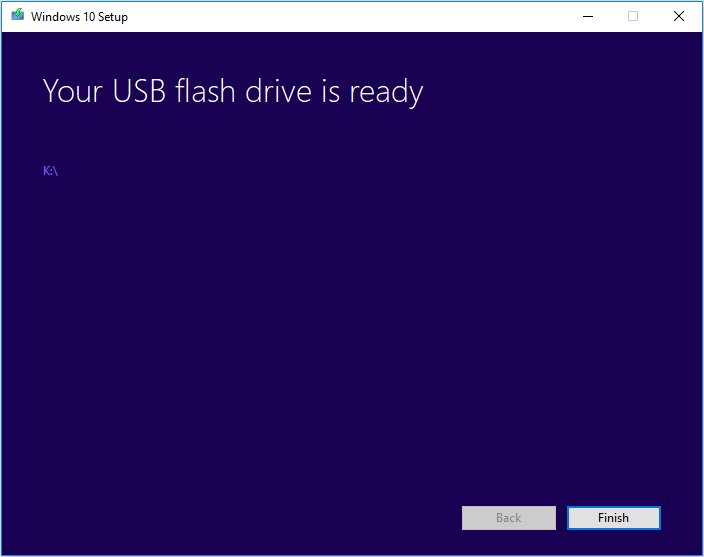
- الآن يمكنك البدء في ترقية ويندوز 7 إلى ويندوز 10، قم بتوصيل الفلاش USB بالكمبيوتر الذي ترغب في ترقيته ثم قم بالدخول إلى الفلاشة وقم بالنقر على ملف setup.exe من أجل البدء في تثبيت ويندوز 10.
- في النافذة التي تظهر أمامك قم بتحديد Download and install updates من أجل تنزيل التحديثات الجديدة مع العلم أن هذا الأمر سوف يستغرق بعضًا من الوقت، أو بدلًا من ذلك قم بتحديد Not right now ثم قم بالنقر على زر Next في الأسفل.
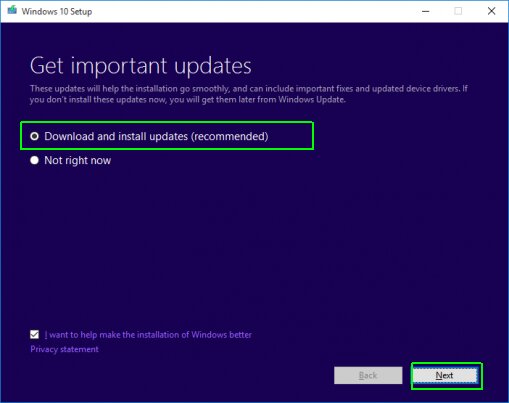
- الآن سوف تكون بقية الخطوات مثل الطريقة السابقة تمامًا، قم بالنقر على زر Accept وفي النافذة التالية قم باختيار Install.
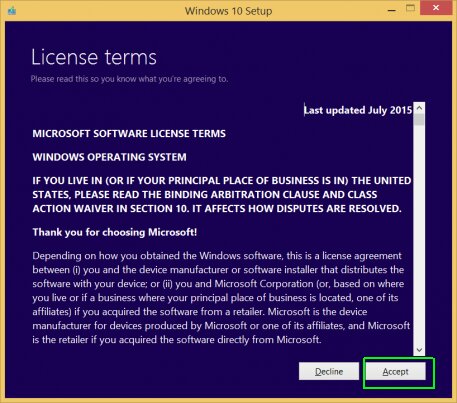
- بعد انتهاء عملية التثبيت قم بالنقر على زر Next وفي النافذة التي تليها قم بالنقر على زر Use Express settings ثم قم بالنقر على زر Next مرة أخرى وسوف يكون بإمكانك الآن تسجيل الدخول إلى جهازك والبدء في استخدام ويندوز 10.
الآن يمكنك الاستمتاع بنظام ويندوز 10 الجديد على جهازك حيث أنه يعتبر أفضل وأسرع بكثير من ويندوز 7 كما أنه يعتبر أكثر أمانًا، والأهم من ذلك أنه سوف يكون بإمكانك الحصول على أحدث المميزات دائمًا من خلال تحديث ويندوز 10 لديك عبر الإعدادات.



